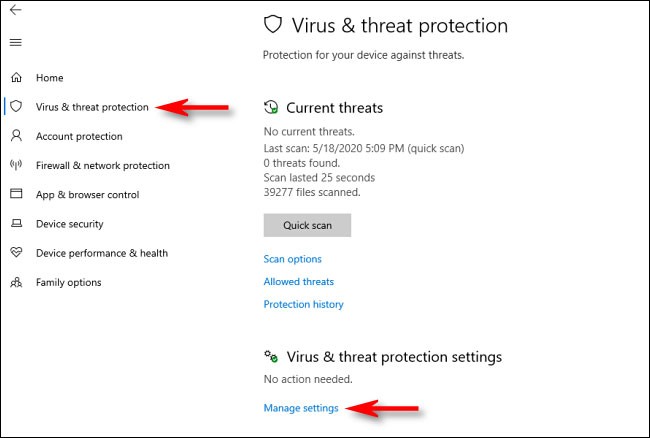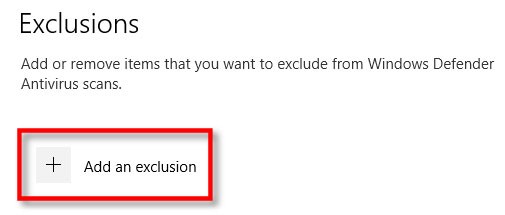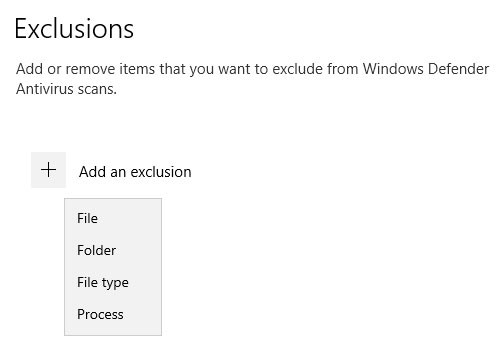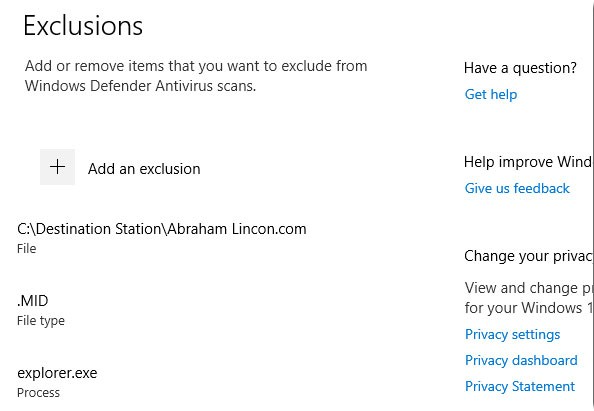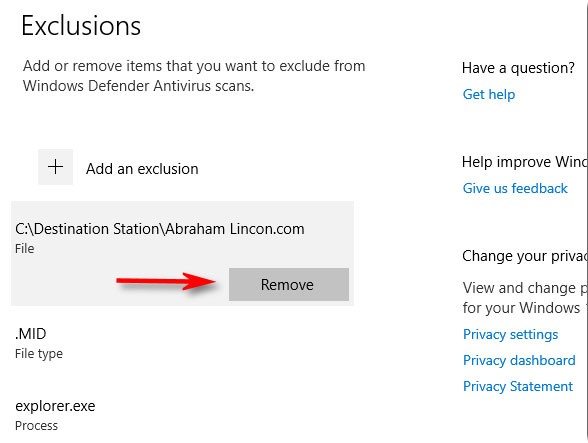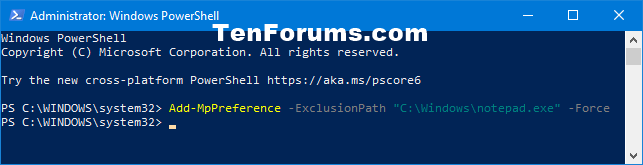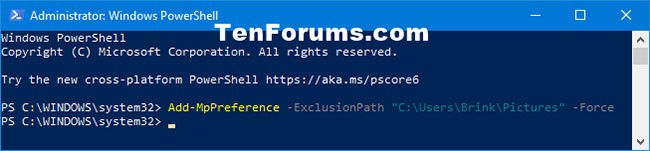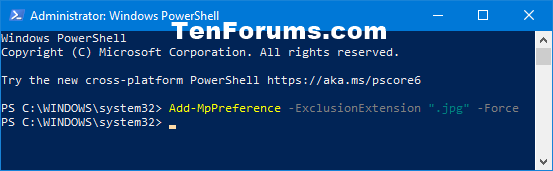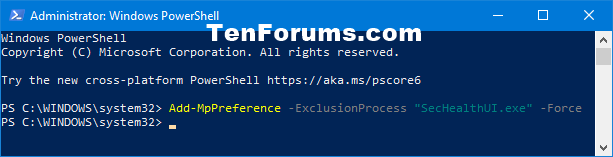Windows Defender ซึ่งมีอยู่ใน Windows 10 จะทำงานเบื้องหลังและสแกนไฟล์เพื่อหามัลแวร์ เพื่อปรับปรุงประสิทธิภาพให้กับงานต่างๆ เช่น การคอมไพล์โค้ดหรือการรันเครื่องเสมือน คุณสามารถเพิ่มข้อยกเว้น และ Windows Defender จะไม่สแกนไฟล์เหล่านั้นเลย
คำเตือน : ระวังสิ่งที่คุณไม่รวม Windows Defender จะไม่สแกนไฟล์และโฟลเดอร์ที่ถูกแยกออกเพื่อหามัลแวร์
วิธีเพิ่มข้อยกเว้นให้กับ Windows Defender ใน Windows Security
ขั้นตอนที่ 1:
ขั้นแรก คุณต้องเปิดWindows Security เพื่อเปลี่ยนการตั้งค่าบางอย่าง เปิดเมนู Start และพิมพ์Windows Security จากนั้นเลือกแอป Windows Security
ขั้นตอนที่ 2:
ในความปลอดภัยของ Windows ให้ไปที่ การ ป้องกันไวรัสและภัยคุกคาม จากนั้นคลิกจัดการการตั้งค่า
ใน Windows Security ให้ไปที่การป้องกันไวรัสและภัยคุกคาม
ขั้นตอนที่ 3:
ในการตั้งค่าการป้องกันไวรัสและภัยคุกคาม เลื่อนไปด้านล่างสุดของหน้าและคลิกเพิ่มหรือลบการ ยกเว้น
ขั้นตอนที่ 4:
ใน หน้า การยกเว้น คุณสามารถเพิ่มหรือลบไฟล์ที่คุณต้องการยกเว้นในการสแกนของ Windows Defender ได้ หากต้องการเพิ่มข้อยกเว้น ให้คลิก ปุ่ม เพิ่มข้อยกเว้น ถัดจากไอคอนเครื่องหมายบวกขนาดใหญ่ ( + )
คลิกปุ่มเพิ่มข้อยกเว้น
ขั้นตอนที่ 5:
เมนูขนาดเล็กจะปรากฏขึ้นเพื่อให้คุณระบุข้อยกเว้นตามไฟล์ โฟลเดอร์ ประเภท ไฟล์หรือกระบวนการ
เมนูขนาดเล็กจะปรากฏขึ้นเพื่อให้คุณสามารถกำหนดข้อยกเว้นได้
สิ่งที่คุณเลือกขึ้นอยู่กับประเภทของข้อยกเว้นที่คุณพยายามจะโยน นี่คือสิ่งที่แต่ละตัวเลือกจะทำ
ไฟล์: หากคุณเลือกสิ่งนี้ กล่องจะปรากฏขึ้นเพื่อให้คุณสามารถเรียกดูคอมพิวเตอร์ของคุณเพื่อเลือกไฟล์ที่จะไม่สแกนในอนาคต เลือกไฟล์ที่คุณต้องการจากนั้นคลิกเปิด โฟลเดอร์: เช่นเดียวกับ ตัวเลือก ไฟล์ ซึ่งจะช่วยให้คุณสามารถเรียกดูโฟลเดอร์ที่ต้องการในคอมพิวเตอร์และยกเว้นการสแกน เนื้อหาและโฟลเดอร์ย่อยภายในโฟลเดอร์นี้จะถูกยกเว้นด้วยประเภทไฟล์ : จะมีกล่องปรากฏขึ้นเพื่อขอให้คุณป้อนนามสกุลไฟล์ (เช่น.MID ) ที่แสดงถึงประเภทไฟล์ที่คุณต้องการยกเว้น ไฟล์ประเภทนั้นทั้งหมดจะถูกแยกออกจากการสแกนในอนาคต สิ่งนี้เป็นอันตราย เพราะคุณอาจแยกไฟล์อันตรายจำนวนมาก เช่น ไฟล์ PDF หรือ DOC ออกไปได้โดยไม่ได้ตั้งใจกระบวนการ : หน้าต่างจะปรากฏขึ้นเพื่อขอให้คุณป้อนชื่อของกระบวนการ (โปรแกรมที่กำลังทำงาน เช่นexplorer.exe ) เพื่อไม่ให้ถูกสแกน หากมีโปรแกรมที่คุณทราบว่าปลอดภัยแต่จะถูกทำเครื่องหมายโดย Defender คุณสามารถป้อนโปรแกรมดังกล่าวได้ที่นี่
เลือกหนึ่งในตัวเลือกเหล่านี้และเลือกสิ่งที่จำเป็นในกล่องโต้ตอบแบบป็อปอัปที่ปรากฏขึ้น เมื่อคุณเพิ่มข้อยกเว้น ข้อยกเว้นดังกล่าวจะปรากฏในรายการบนเพจการยกเว้น
ข้อยกเว้นจะปรากฏในรายการบนหน้าการยกเว้น
ขั้นตอนที่ 6:
หากคุณต้องการลบข้อยกเว้นที่กำหนดไว้ ให้เลื่อนเมาส์ไปเหนือข้อยกเว้นนั้นจนกระทั่งมีลูกศรลงปรากฏขึ้น จากนั้นคลิกปุ่มลบ
คลิกปุ่มลบเพื่อลบข้อยกเว้น
ขั้นตอนที่ 7:
เมื่อเสร็จแล้วให้ปิดความปลอดภัยของ Windows และการตั้งค่าของคุณจะถูกบันทึกไว้ ในครั้งถัดไปที่ระบบดำเนินการสแกน Defender รายการที่คุณเพิ่มเข้าไปในรายการยกเว้นจะไม่ทำให้เกิดปัญหาอีกต่อไป
วิธีการเพิ่มข้อยกเว้นใน Windows Defender โดยใช้ PowerShell
เพิ่มไฟล์ข้อยกเว้นสำหรับ Microsoft Defender Antivirus ใน PowerShell
ตัวเลือกนี้ใช้เพื่อเพิ่มไฟล์เฉพาะเป็นข้อยกเว้น เพื่อป้องกันไม่ให้ถูกสแกนโดย Microsoft Defender Antivirus
1. เปิด PowerShell ด้วยสิทธิ์ผู้ดูแล ระบบ
2. พิมพ์คำสั่งด้านล่างนี้ลงในPowerShell และกดEnter
Add-MpPreference -ExclusionPath "<đường dẫn="" đầy="" đủ="" của="" file="">" -Force3. ตอนนี้คุณสามารถปิด PowerShell ได้หากคุณต้องการ
เพิ่มไฟล์ข้อยกเว้นสำหรับ Microsoft Defender Antivirus ใน PowerShell
เพิ่มโฟลเดอร์ข้อยกเว้นสำหรับ Microsoft Defender Antivirus ใน PowerShell
ตัวเลือกนี้ใช้เพื่อเพิ่มโฟลเดอร์ข้อยกเว้นที่เฉพาะเจาะจง ทำให้โปรแกรม Microsoft Defender Antivirus จะไม่สแกนโฟลเดอร์ดังกล่าวอีกต่อไป
1. เปิด PowerShell ด้วยสิทธิ์ผู้ดูแลระบบ
2. พิมพ์คำสั่งด้านล่างนี้ลงใน PowerShell และกดEnter
Add-MpPreference -ExclusionPath "<đường dẫn="" đầy="" đủ="" của="" file="">" -Force3. ตอนนี้คุณสามารถปิด PowerShell ได้หากคุณต้องการ
เพิ่มโฟลเดอร์ข้อยกเว้นสำหรับ Microsoft Defender Antivirus ใน PowerShell
เพิ่มข้อยกเว้นประเภทไฟล์ให้กับ Microsoft Defender Antivirus ใน PowerShell
ตัวเลือกนี้คือการเพิ่มนามสกุลไฟล์ลงในข้อยกเว้น ซึ่งจะทำให้ไฟล์ประเภทนั้นทั้งหมดไม่ถูกสแกนโดย Microsoft Defender Antivirus อีกต่อไป
1. เปิด PowerShell ด้วยสิทธิ์ผู้ดูแลระบบ
2. พิมพ์คำสั่งด้านล่างนี้ลงใน PowerShell และกดEnter
Add-MpPreference -ExclusionExtension "" -Force3. ตอนนี้คุณสามารถปิด PowerShell ได้หากคุณต้องการ
เพิ่มข้อยกเว้นประเภทไฟล์ให้กับ Microsoft Defender Antivirus ใน PowerShell
เพิ่มข้อยกเว้นกระบวนการให้กับ Microsoft Defender Antivirus ใน PowerShell
ตัวเลือกนี้ใช้เพื่อเพิ่มกระบวนการข้อยกเว้น ซึ่งจะป้องกันไม่ให้ไฟล์ใดๆ ที่เกี่ยวข้องถูกสแกนโดย Microsoft Defender Antivirus
1. เปิด PowerShell ด้วยสิทธิ์ผู้ดูแลระบบ
2. พิมพ์คำสั่งด้านล่างนี้ลงใน PowerShell และกดEnter
Add-MpPreference -ExclusionProcess "" -Force3. ตอนนี้คุณสามารถปิด PowerShell ได้หากคุณต้องการ
เพิ่มข้อยกเว้นกระบวนการให้กับ Microsoft Defender Antivirus ใน PowerShell
ดูเพิ่มเติม: